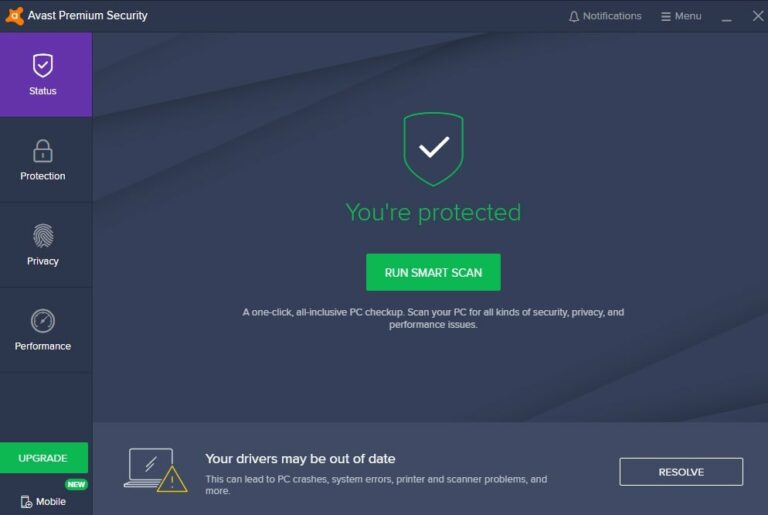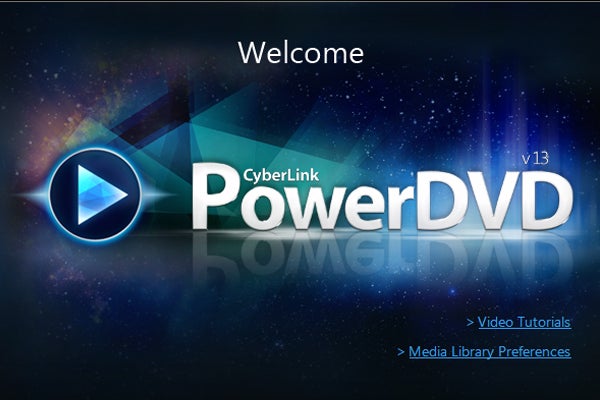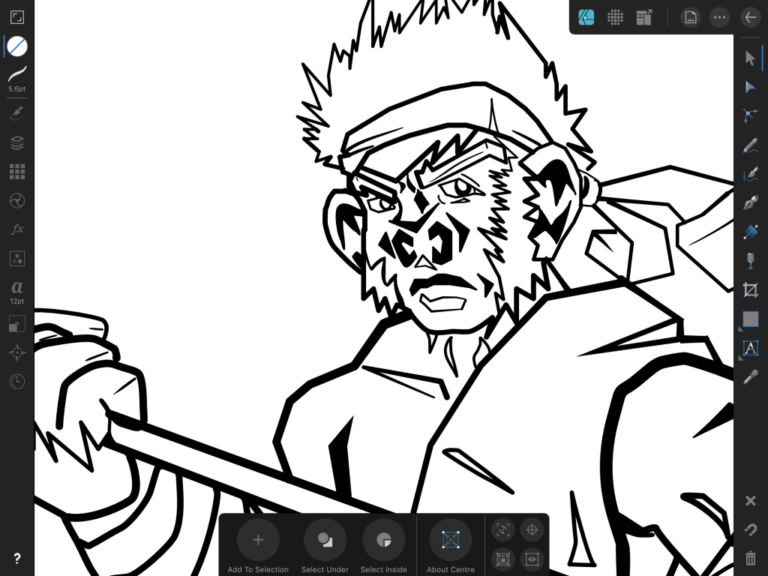Обзор пакета преобразования видео для iPod от Roxio Crunch
Если вы ищете быстрый и простой способ загрузить видео на свой iPod, у Roxio есть ответ.
Я часто сомневался в целесообразности добавления воспроизведения видео в MP3-плееры и мобильные устройства. Сможете ли вы по-настоящему насладиться просмотром видео на маленьком экране, предназначенном для отображения обложек альбомов или того сетевого провайдера, которым вы сейчас пользуетесь? Но по мере развития мобильных устройств размеры экрана и разрешение улучшались, а качество экрана росло как на дрожжах. Таким образом, идея сесть в поезд и посмотреть любимое телешоу больше не кажется такой уж нелепой.
Когда в прошлом году Apple выпустила iPhone и iPod touch, она продвинула игру вперед, встроив в устройства действительно великолепные экраны с правильными широкоэкранными соотношениями сторон, отражающими то, как сегодня снимают кино и телевидение. Да, вы можете возразить, что Sony сделала это давным-давно с PSP, которая сама по себе является превосходным мобильным устройством для воспроизведения видео, но вряд ли вы будете носить PSP в кармане каждый день. Напротив, у меня всегда с собой iPhone, так что он идеально подходит в качестве повседневного мобильного видеоплеера.
Конечно, Apple хочет, чтобы все пользователи iPod покупали все свое видео в магазине iTunes, и это хорошо, за исключением того факта, что если вы будете смотреть много видео, вам придется выложить довольно большие счета. Возьмите Lost, например, если вы хотите загрузить последние эпизоды четвертого сезона, вы смотрите на стоимость 3,78 фунтов стерлингов каждый, что довольно круто, независимо от того, как вы на это смотрите.
Очевидный ответ — преобразовать существующую видеотеку в iPod или iPhone, но это не так просто, как должно быть. Если вы похожи на меня, у вас, вероятно, есть видеофайлы, закодированные множеством кодеков, и преобразование некоторых из них в удобный для iPod формат может стать головной болью. Вот тут-то и появляется Roxio Crunch, предлагающий конечному пользователю очень быстрый и простой способ конвертировать практически любой видеофайл во что-то, что, ну, в общем, удобно для Apple.
Компания Roxio оказалась достаточно умной, чтобы разместить версии Crunch для Mac OS и Windows на одном диске, поэтому, если вы используете несколько аппаратных платформ, у вас есть выбор. Если бы у меня был выбор, я бы использовал Mac OS, но, к сожалению, на моем столе стоит Vista, поэтому я установил версию для Windows. Установка довольно безболезненна, и как только вы подписали свою жизнь, согласившись с условиями, которые почти ни у кого не хватит терпения прочитать и ввести ключ компакт-диска, вы готовы к работе.
Как только вы запускаете Crunch, вы сталкиваетесь с простым окном с двумя панелями — одна сторона помечена как «Источник», а другая — «Назначение». Нажав кнопку «Добавить фильмы», вы откроете окно дерева каталогов, чтобы вы могли просматривать свой компьютер и находить видеофайлы, которые хотите преобразовать. Вы можете включить несколько файлов и оставить Crunch, ну, в общем, хрустеть, пока вы занимаетесь чем-то менее похожим на наблюдение за тем, как высыхает краска. Конечно, вы можете продолжать работать на своем ПК, но вы, вероятно, не захотите этого делать, если у вас есть одноядерный процессор, поскольку Crunch захватит огромное количество общих тактовых циклов вашего процессора.
После того, как вы выбрали все файлы, которые хотите преобразовать, пришло время перейти к панели «Назначение». Наиболее важным здесь является раскрывающийся список «Формат», в котором вы решаете, каким будет выходной формат. Здесь вы можете выбрать один из форматов iPod, iPhone или Apple TV, при этом каждый формат имеет различные настройки качества — например, для iPhone Fastest потребуется меньше времени для кодирования, но будет использоваться гораздо более низкая скорость передачи данных, чем для iPhone High. Тем не менее, учитывая маленький экран, на котором вы будете смотреть, кодирование с высокой скоростью передачи данных кажется излишним.
Также на панели «Назначение» есть несколько переключателей, которые указывают, выводится ли кодировка в виде файла в определенном месте или импортируется непосредственно в iTunes. Если вы выберете последнее, вам будет предложено решить, в какой список воспроизведения вы хотите поместить видео, или если вы хотите создать новый список воспроизведения специально для него. Как только вы примете это решение, Crunch с радостью начнет конвертировать ваши видео для вас.
Как уже упоминалось, Crunch захватит столько ресурсов вашего процессора, сколько сможет — он максимально загрузил все четыре потока на моем двухъядерном Pentium 4 Extreme Edition, хотя я все еще мог продолжать работать с балансировкой нагрузки, поскольку я использовал другие Приложения. Сколько времени займет преобразование, будет зависеть от скорости вашей системы, и вы можете ожидать, что новый Core 2 Quad справится с вашим кодированием, в то время как более старая машина, такая как та, которую я использовал, даст вам время пойти и приготовить чашку кофе. , или два.
Я обнаружил, что качество полученных видеофайлов было очень хорошим, даже если я выбрал самое быстрое кодирование. Конечно, многое будет зависеть от качества исходных файлов, но большинство видеофайлов, хранящихся на вашем компьютере, вероятно, будут иметь гораздо более высокое разрешение, чем ваш iPod или даже ваш iPhone, поэтому Crunch, как правило, будет хорошей отправной точкой.
Вы можете приобрести Crunch примерно за 25 фунтов стерлингов в Интернете, что кажется достаточно разумным, но также стоит отметить, что существует множество утилит для преобразования видео, которые ничего не стоят. Однако то, что создала Roxio, представляет собой простое решение для конечного пользователя, который не хочет рыться в Интернете в поисках бесплатного программного обеспечения, а затем должен выяснить, как его использовать. Crunch конвертирует почти все основные форматы, включая DivX, Xvid и даже DV. Хорошо, таким образом, он подвел черту к файлу MKV, но, учитывая, что мне еще предстоит найти специальный видеоплеер, поддерживающий MKV, меня это вряд ли удивит.
«Приговор»
Roxio Crunch может быть пони с одним трюком, но он выполняет свой единственный трюк с апломбом. Если у вас есть жесткий диск, полный видеофайлов, которые вы хотели бы посмотреть на своем iPod или iPhone, Crunch сделает трудоемкий процесс преобразования максимально безболезненным. Любой, кто любит замарать руки кодированием видео, может найти Crunch немного простым, но для меня именно эта базовая природа делает его привлекательным. Большинство пользователей iPod не являются хардкорными технарями, и Crunch будет очень полезным инструментом для всех из них.
Сообщение Roxio Crunch iPod Video Conversion Package Review появилось первым в Trusted Reviews.